Como remover o melhor produto de limpeza (BCleaner) do sistema operativo
Aplicação Potencialmente IndesejadaTambém conhecido como: aplicação indesejada BCleaner
Faça uma verificação gratuita e verifique se o seu computador está infectado.
REMOVER AGORAPara usar a versão completa do produto, precisa de comprar uma licença para Combo Cleaner. 7 dias limitados para teste grátis disponível. O Combo Cleaner pertence e é operado por RCS LT, a empresa-mãe de PCRisk.
Que tipo de programa é Best Cleaner?
Descobrimos o Best Cleaner (ou BCleaner) ao examinar sites de descarregamento de software pirateado. Uma dessas páginas era uma página de descarregamento falsa para uma versão pirata do pacote Microsoft Office. Como o Best Cleaner é distribuído através de sites não confiáveis, é provável que seja agregado com outras aplicações indesejadas. O próprio Best Cleaner é promovido como um limpador de PC.
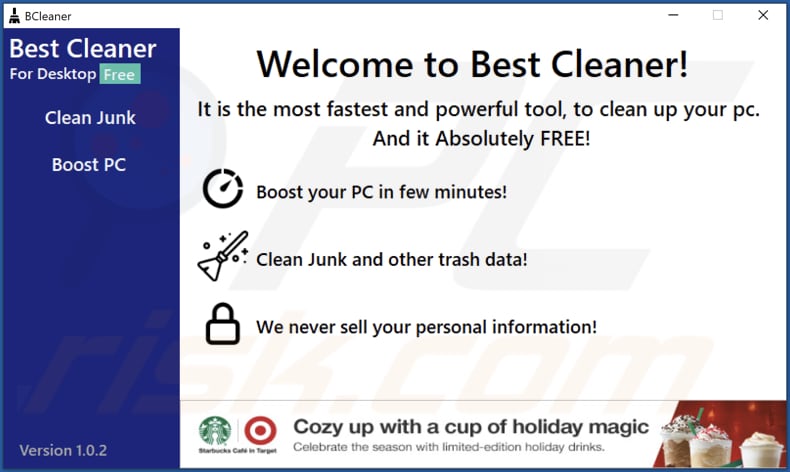
Best Cleaner em pormenor
Best Cleaner é apresentado como uma ferramenta que limpa ficheiros inúteis e outros dados desnecessários. Ao analisar a aplicação, notamos que exibe anúncios na sua interface de utilizador. Esses anúncios podem abrir páginas não confiáveis (por exemplo, várias fraudes, páginas de descarregamento de aplicações duvidosas, sites de phishing).
Como o Best Cleaner é distribuído através de páginas de descarregamento de software pirateado, é possível que seja agregado com adware, sequestradores de navegador, ou outras aplicações indesejadas. Assim, aconselhamos os utilizadores a verificar o sistema operativo e um navegador para aplicações indesejadas.
| Nome | aplicação indesejada BCleaner |
| Tipo de Ameaça | Programa indesejado/aplicação indesejada |
| Funcionalidade Suposta | PC Cleaner |
| Nomes de Detecção (Instalador do Site de Descarregamento de Software Pirateado) | Avast (Win32:Malware-gen), Combo Cleaner (Dropped:Trojan.GenericKD.39163952), ESET-NOD32 (Multiple Detections), Kaspersky (Trojan-Downloader.Win32.Agent.xxzxhg), Microsoft (Trojan:Win32/Vigorf.A), Lista Completa de Detecções (VirusTotal) |
| Nomes de Detecção (BCleaner App.exe) | Gridinsoft (Risk.BClenaer.dd!c), Lista Completa de Detecções (VirusTotal) |
| Nomes de Detecção (BCleaner Umngr.exe) | Avast (Win32:TrojanX-gen [Trj]), Combo Cleaner (Trojan.GenericKD.48542351), Emsisoft (Trojan.GenericKD.48542351 (B)), Kaspersky (HEUR:Trojan.MSIL.Dnoper.gen), Microsoft (Trojan:Win32/Sabsik.FL.B!ml), Lista Completa de Detecções (VirusTotal) |
| Sintomas | Um programa que não se lembra de ter instalado de repente apareceu no seu computador. Uma nova aplicação está a realizar verificações no computador e exibe mensagens de aviso sobre 'problemas encontrados'. Solicita pagamento para eliminar os erros supostamente encontrados. |
| Métodos de Distribuição | Sites de software pirateados |
| Danos | Anúncios indesejados, desempenho mais lento do computador, instalações adicionais |
| Remoção do Malware (Windows) |
Para eliminar possíveis infecções por malware, verifique o seu computador com software antivírus legítimo. Os nossos investigadores de segurança recomendam a utilização do Combo Cleaner. Descarregar Combo CleanerO verificador gratuito verifica se o seu computador está infectado. Para usar a versão completa do produto, precisa de comprar uma licença para Combo Cleaner. 7 dias limitados para teste grátis disponível. O Combo Cleaner pertence e é operado por RCS LT, a empresa-mãe de PCRisk. |
Mais sobre aplicações deste tipo
Existem muitos limpadores de PC obscuros, ferramentas de otimização e outros programas semelhantes ao Best Cleaner na Internet. Nem todos são totalmente confiáveis. Às vezes, executam verificações falsas/mostram detecções falsas para induzir os utilizadores a comprar uma versão completa. Exemplos de outras aplicações questionáveis são Jet Cleaner, Win 10 Tweaker, MP3Converter.
Como é que as aplicações indesejadas foram instaladas no meu computador?
Best Cleaner/BCleaner é distribuído através de várias páginas de descarregamento de software pirateado. é instalado após iniciar o instalador descarregue e concluir as passos apresentadas. Noutros casos, as aplicações indesejadas são instalados juntamente com outros softwares - quando as instalações são concluídas sem alterar as configurações "Personalizadas", "Avançadas" ou semelhantes.
Além disso, as aplicações indesejadas são distribuídas ao usar instaladores falsos, anúncios fraudulentos. De qualquer forma, raramente são descarregues e instalados de objetivo.
Como evitar a instalação de aplicações indesejadas?
Descarregue aplicações de fontes legítimas, como sites e plataformas oficiais e links de descarregamento direto. Não confie em descarregamentos de sites obscuros, descarregadores de terceiros, redes P2P, etc. Além disso, não clique em anúncios exibidos ao visitar sites questionáveis. Verifique sempre os descarregadores/instaladores de aplicações indesejadas e desmarque-os.
Se o seu computador já estiver infectado com aplicações indesejadas, recomendamos executar uma verificação com Combo Cleaner Antivirus para Windows para eliminá-los automaticamente.
Aparência da aplicação Best Cleaner (GIF):
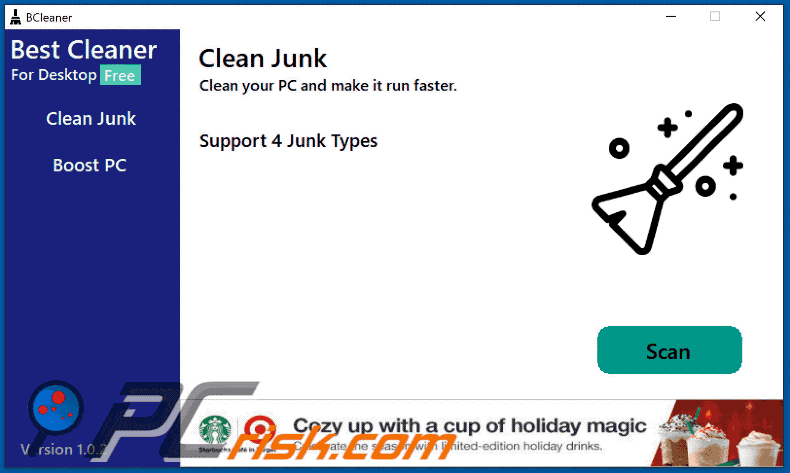
Site que distribui a aplicação Best Cleaner:
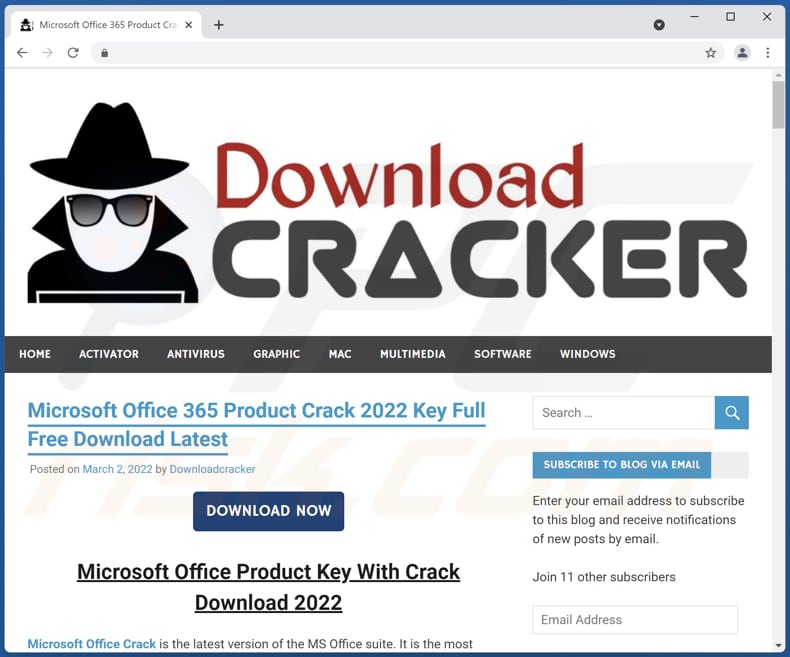
Ficheiros executáveis do Best Cleaner:
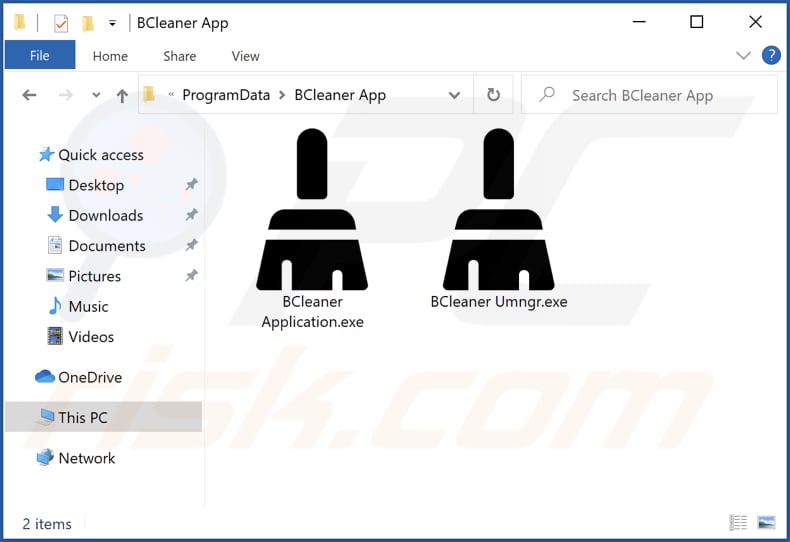
"BCleaner App Installer" (e outros processos relacionados) em execução no Gestor de Tarefas:
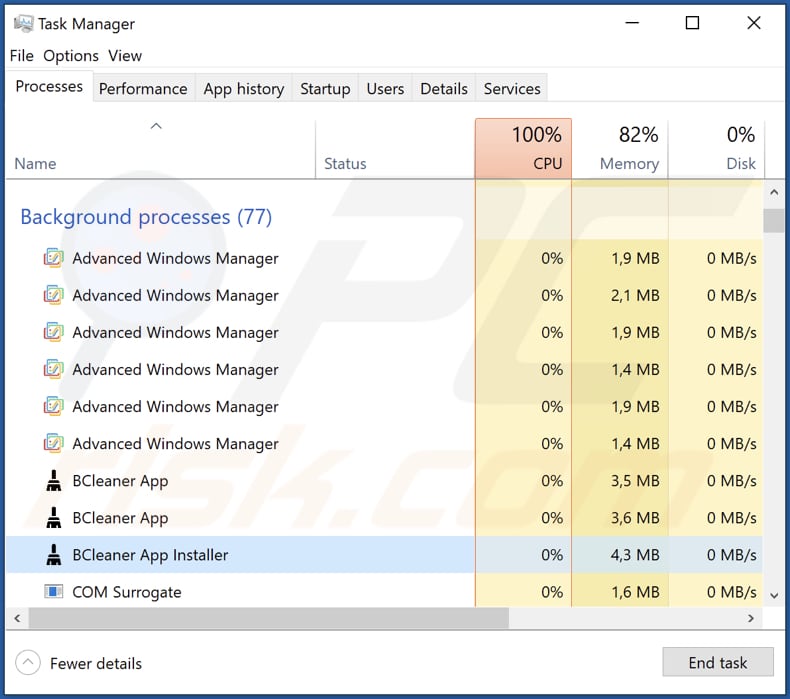
Remoção automática instantânea do malware:
A remoção manual de ameaças pode ser um processo moroso e complicado que requer conhecimentos informáticos avançados. O Combo Cleaner é uma ferramenta profissional de remoção automática do malware que é recomendada para se livrar do malware. Descarregue-a clicando no botão abaixo:
DESCARREGAR Combo CleanerAo descarregar qualquer software listado no nosso website, concorda com a nossa Política de Privacidade e Termos de Uso. Para usar a versão completa do produto, precisa de comprar uma licença para Combo Cleaner. 7 dias limitados para teste grátis disponível. O Combo Cleaner pertence e é operado por RCS LT, a empresa-mãe de PCRisk.
Menu rápido:
- O que é Best Cleaner?
- PASSO 1. Desinstalar as aplicações fraudulentas utilizando o Painel de Controlo.
- PASSO 2. Remova as extensões maliciosas do Google Chrome.
- PASSO 3. Remova os plug-ins indesejados do Mozilla Firefox.
- PASSO 4. Remova as extensões maliciosas do Safari.
- PASSO 5. Remova os plug-ins do Microsoft Edge.
Remoção das aplicações potencialmente indesejadas:
Utilizadores Windows 10:

Clique com o botão direito do rato no canto inferior esquerdo do ecrã, seleccione Painel de Controlo no Menu de Acesso Rápido. Na janela aberta, escolha Desinstalar um Programa.
Utilizadores Windows 7:

Clique Início ("Logo Windows" no canto inferior esquerdo do seu ambiente de trabalho), escolha o Painel de Controlo. Localize Programas e clique em Desinstalar um programa.
Utilizadores macOS (OSX):

Clique Finder, na janela aberta selecione Aplicações. Arraste a app da pasta das Aplicações para a Reciclagem (localizado em Dock), e depois clique com o botão direito no botão da Reciclagem e selecione Esvaziar Reciclagem.

Na janela de desinstalação de programas, procure "Jet Cleaner" e outras aplicações suspeitas/instaladas recentemente, selecione essas entradas e clique em "Desinstalar" ou "Remover".
Depois de desinstalar a aplicação potencialmente indesejada, faça uma verificação no seu computador por qualquer componente restante indesejado ou infecções por malware possível. Para fazer a verificação do seu computador, use o software de remoção de malware recomendado.
DESCARREGAR removedor de infeções por malware
Combo Cleaner faz uma verificação se o seu computador estiver infetado. Para usar a versão completa do produto, precisa de comprar uma licença para Combo Cleaner. 7 dias limitados para teste grátis disponível. O Combo Cleaner pertence e é operado por RCS LT, a empresa-mãe de PCRisk.
Remova as extensões fraudulentas dos navegadores de Internet:
No momento da pesquisa, o Jet Cleaner não instalou nenhuma extensão de navegador indesejada; no entanto, algumas aplicações indesejadas podem ser instaladas juntamente com adware e sequestradores de navegador. Se receber anúncios indesejados ou redirecionamentos ao navegar na Internet, continue com o separador de remoção abaixo.
O vídeo demonstra como remover complementos potencialmente indesejados do navegador:
 Remova as extensões maliciosas do Google Chrome:
Remova as extensões maliciosas do Google Chrome:
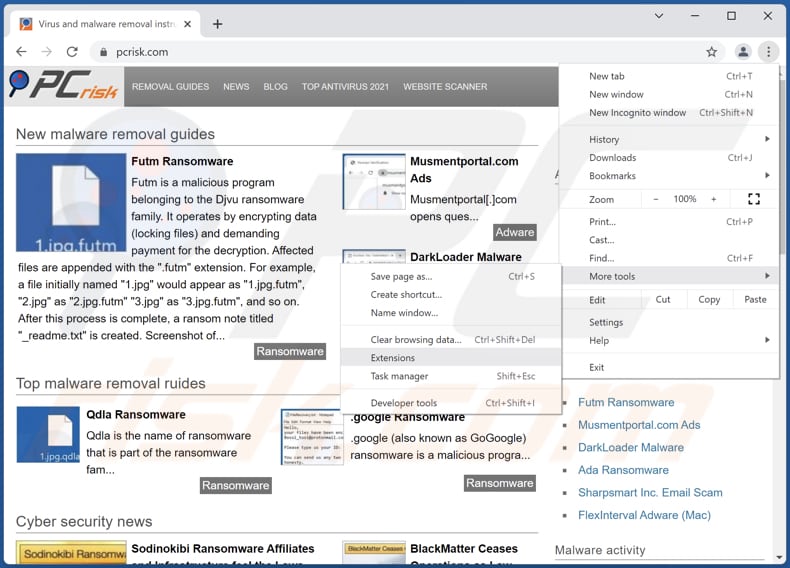
Clique no ícone do menu Chrome ![]() (no canto superior direito do Google Chrome), seleccione "Mais ferramentas" e clique em "Extensões". Localize todos os complementos de navegador suspeitos recentemente instalados e remova-os.
(no canto superior direito do Google Chrome), seleccione "Mais ferramentas" e clique em "Extensões". Localize todos os complementos de navegador suspeitos recentemente instalados e remova-os.
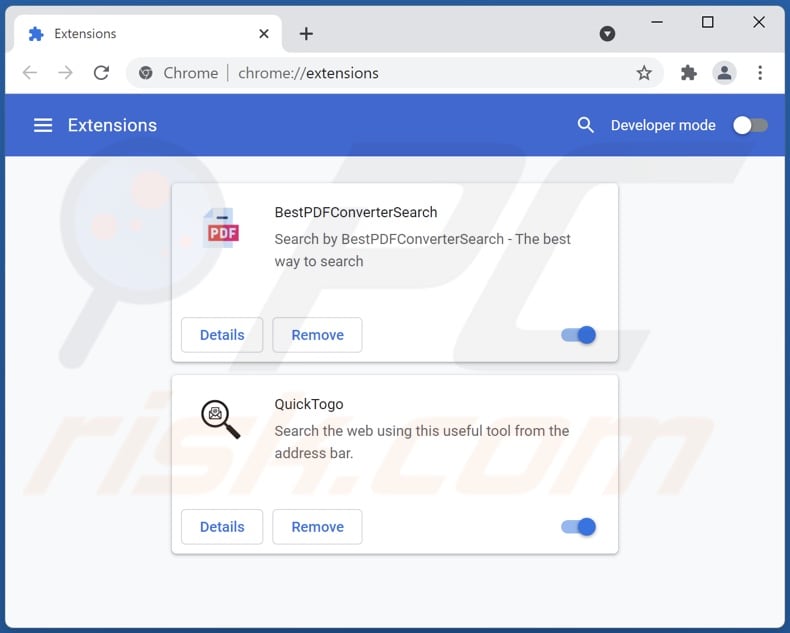
Método opcional:
Se continuar a ter problemas com a remoção do aplicação indesejada bcleaner, reinicie as configurações do navegador do Google Chrome. Clique no Chrome menu icon ![]() (no canto superior direito do Google Chrome) e selecione Settings. Faça scroll para o fundo do ecrã. Clique em Advanced… link.
(no canto superior direito do Google Chrome) e selecione Settings. Faça scroll para o fundo do ecrã. Clique em Advanced… link.

Depois de descer para a parte de baixo do ecrã, clique no botão Reset (Restore settings to their original defaults).

Na janela aberta, confirme que deseja redefinir as configurações do Google Chrome para o padrão, clicando no botão Reset.

 Remova os plugins do Mozilla Firefox:
Remova os plugins do Mozilla Firefox:
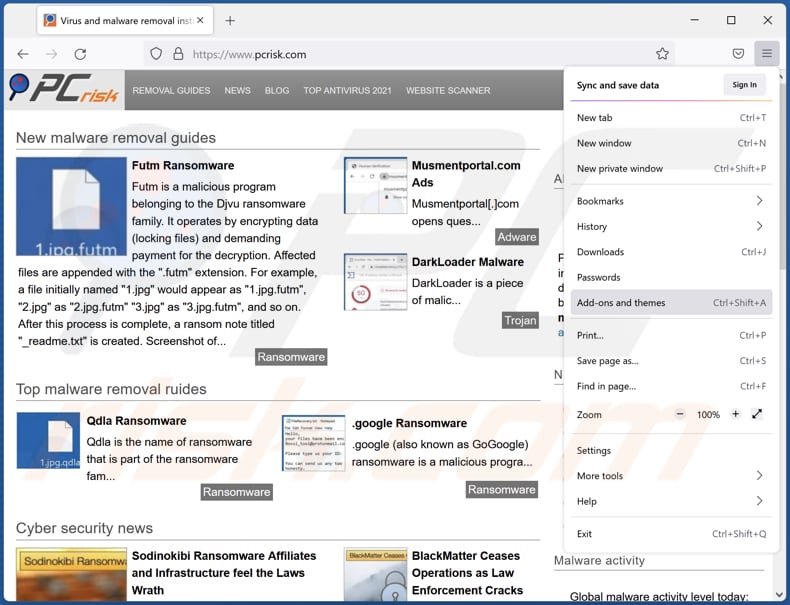
Clique no menu Firefox ![]() (no canto superior direito da janela principal), seleccione "Add-ons". Clique em "Extensões", na janela aberta, remova todos os plug-ins de navegador suspeitos recentemente instalados.
(no canto superior direito da janela principal), seleccione "Add-ons". Clique em "Extensões", na janela aberta, remova todos os plug-ins de navegador suspeitos recentemente instalados.

Método opcional:
Os utilizadores de computador que estão a ter problemas com a remoção dos aplicação indesejada bcleaner, podem repor as suas definições do Mozilla Firefox. Abra o Mozilla Firefox, no canto superior direito da janela principal clique no menu Firefox ![]() , na caixa do menu suspenso escolha Menu de Ajuda Aberto e selecione o menu de ajuda firefox
, na caixa do menu suspenso escolha Menu de Ajuda Aberto e selecione o menu de ajuda firefox ![]() .
.

Selecione Informação de Soluções de Problemas.

Na janela aberta, clique no botão Repor Firefox.

Nas janelas abertas confirme que quer restaurar as suas configurações do Mozilla Firefox para padrão, clicando no botão Repor.

 Remova extensões fraudulentas do Safari:
Remova extensões fraudulentas do Safari:

Certifique-se de que o seu navegador Safari está ativo, clique no menu Safari, e selecione Preferências….

Na janela aberta clique em Extensões, localize qualquer extensão suspeita instalada, selecione-a e clique Desinstalar.
Método opcional:
Certifique-se de que o seu navegador Safari está ativo e clique no menu Safari. Do menu suspenso, selecione Limpar Histórico e Dados dos Sites.

Na janela aberta selecione histórico todo e clique no botão Limpar Histórico.

 Remova as extensões maliciosas do Microsoft Edge:
Remova as extensões maliciosas do Microsoft Edge:

Clique no ícone do menu Edge ![]() (chromium) (no canto superior direito do Microsoft Edge), selecione "Extensões". Localize todos os add-ons suspeitos de instalar recentemente e clique em "Remover" abaixo dos nomes.
(chromium) (no canto superior direito do Microsoft Edge), selecione "Extensões". Localize todos os add-ons suspeitos de instalar recentemente e clique em "Remover" abaixo dos nomes.

Método opcional:
Se continuar a ter problemas com a remoção do aplicação indesejada bcleaner, redefina as configurações do navegador Microsoft Edge. Clique no ícone do menu Edge ![]() (chromium) (no canto superior direito do Microsoft Edge) e selecione Configurações.
(chromium) (no canto superior direito do Microsoft Edge) e selecione Configurações.

No menu de configurações aberto, selecione Redefinir configurações.

Selecione Restaurar configurações para os seus valores padrão. Na janela aberta, confirme que deseja redefinir as configurações do Microsoft Edge para o padrão, clicando no botão Redefinir.

- Se isso não ajudou, siga estas instruções alternativas, explicando como redefinir o navegador Microsoft Edge.
Resumo:
 Mais comumente, o adware ou aplicações potencialmente indesejadas infiltram-se nos navegadores de Internet do utilizadores através de descarregamentos de software gratuito. Note que a fonte mais segura para fazer o descarregamento do software gratuito é que é o website dos desenvolvedores. Para evitar a instalação deste adware, deve prestar muita atenção ao descarregar e instalar o software gratuito. Ao instalar o programa gratuito já descarregue escolha as opções de instalação personalizada ou avançada - esta etapa irá revelar todos as aplicações potencialmente indesejadas que estão a ser instaladas juntamente com o seu programa gratuito escolhido.
Mais comumente, o adware ou aplicações potencialmente indesejadas infiltram-se nos navegadores de Internet do utilizadores através de descarregamentos de software gratuito. Note que a fonte mais segura para fazer o descarregamento do software gratuito é que é o website dos desenvolvedores. Para evitar a instalação deste adware, deve prestar muita atenção ao descarregar e instalar o software gratuito. Ao instalar o programa gratuito já descarregue escolha as opções de instalação personalizada ou avançada - esta etapa irá revelar todos as aplicações potencialmente indesejadas que estão a ser instaladas juntamente com o seu programa gratuito escolhido.
Ajuda na remoção:
Se estiver a experienciar problemas ao tentar remover aplicação indesejada bcleaner a partir do seu computador, por favor, peça ajuda no nosso fórum de remoção de malware.
Deixe um comentário:
Se tiver informações adicionais sobre aplicação indesejada bcleaner ou a sua remoção por favor, partilhe o seu conhecimento na secção de comentários abaixo.
Fonte: https://www.pcrisk.com/removal-guides/23270-best-cleaner-bcleaner-unwanted-application
Perguntas Frequentes (FAQ)
Qual é o objetivo da aplicação indesejada?
Em muitos casos, as aplicações deste tipo são usadas para promover compras na aplicação e (ou) exibir vários anúncios. A maioria é apresentada como aplicações legítimas que devem remover vírus, corrigir erros, limpar computadores etc.
A aplicação indesejada Best Cleaner (BCleaner) é legal?
A maioria das aplicações deste tipo são considerados legais. Os seus Contratos de Licença de Utilizador Final (EULA) informam os utilizadores sobre o possível comportamento.
Instalar o Best Cleaner (BCleaner) no meu computador é perigoso?
O instalador Best Cleaner pode ser usado para distribuir aplicações obscuras. Além disso, os anúncios exibidos na sua interface de utilizador podem abrir sites não confiáveis.
O Combo Cleaner vai ajudar-me a remover a aplicação indesejada Best Cleaner (BCleaner) ?
Sim, o Combo Cleaner vai examinar o seu computador e eliminar todas as aplicações indesejadas. Quando aplicações deste tipo são removidas manualmente, os seus ficheiros (alguns deles) ainda podem permanecer no sistema. Assim, é recomendável eliminar aplicações indesejadas com software como o Combo Cleaner. A remoção automática garante que o software indesejado seja eliminado sem deixar nenhum ficheiro ou outro componente no sistema.
Partilhar:

Tomas Meskauskas
Pesquisador especialista em segurança, analista profissional de malware
Sou um apaixonado por segurança e tecnologia de computadores. Tenho experiência de mais de 10 anos a trabalhar em diversas empresas relacionadas à resolução de problemas técnicas e segurança na Internet. Tenho trabalhado como autor e editor para PCrisk desde 2010. Siga-me no Twitter e no LinkedIn para manter-se informado sobre as mais recentes ameaças à segurança on-line.
O portal de segurança PCrisk é fornecido pela empresa RCS LT.
Pesquisadores de segurança uniram forças para ajudar a educar os utilizadores de computadores sobre as mais recentes ameaças à segurança online. Mais informações sobre a empresa RCS LT.
Os nossos guias de remoção de malware são gratuitos. Contudo, se quiser continuar a ajudar-nos, pode-nos enviar uma ajuda, sob a forma de doação.
DoarO portal de segurança PCrisk é fornecido pela empresa RCS LT.
Pesquisadores de segurança uniram forças para ajudar a educar os utilizadores de computadores sobre as mais recentes ameaças à segurança online. Mais informações sobre a empresa RCS LT.
Os nossos guias de remoção de malware são gratuitos. Contudo, se quiser continuar a ajudar-nos, pode-nos enviar uma ajuda, sob a forma de doação.
Doar
▼ Mostrar comentários